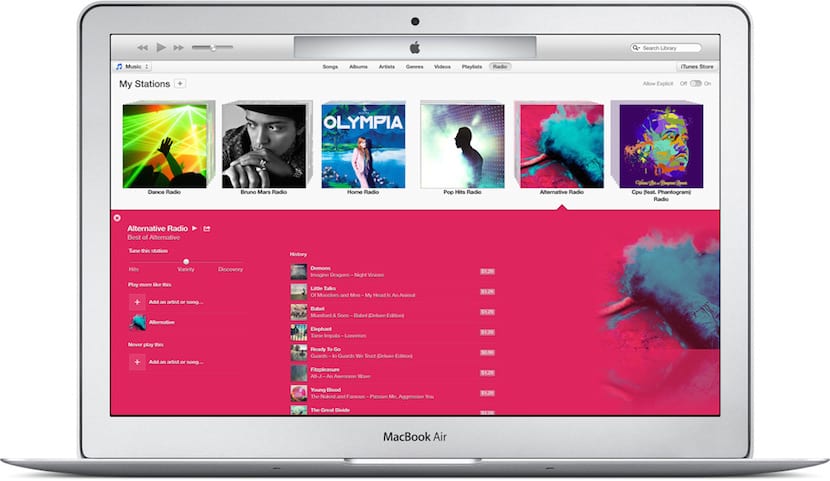
Nombreux sont les collègues qui cette année ont choisi d'acheter un iPad pour compléter leurs cours et ainsi lire des fichiers audio et vidéo, utiliser iDoceo pour iPad, montrer des photos, des présentations et des fichiers PDF et en bref, tout type de fichier multimédia dont ils ont besoin.
Le fait est que beaucoup d'entre eux arrivent dans le monde Apple pour la première fois avec un iPad et ne sont pas familiarisés avec le fonctionnement d'iTunes. Il y a déjà plusieurs cas qui m'ont demandé si je pouvais leur dire d'une manière simple pour que, que vous ayez un Mac ou un PC, vous pouvez échanger et utiliser des fichiers entre collègues.
Ma réponse à eux est de leur dire qu'ils devraient apprendre à utiliser iTunes, mais après avoir vérifié que beaucoup d'entre eux n'ont pas fini de contrôler la bibliothèque de ce programme Apple, j'ai décidé de leur faciliter les choses et de rechercher des applications pour l'iPad. qui font ce dont ils ont besoin et permettre l'échange de fichiers entre l'appareil et le Mac, via iTunes, bien sûr.
Parmi les besoins que tout enseignant peut avoir, il y a la possibilité d'utiliser les types de fichiers suivants:
- Fichiers Word, Excel et Powerpoint.
- Fichiers Pages, Numbers et Keynote (au cas où ils utilisent les formats Apple et non ceux de Microsoft).
- Fichiers au format .mp3
- Fichiers PDF
- Fichiers .Avi (généralement ceux téléchargés depuis YouTube).
Avec cette liste de types de fichiers, un enseignant peut exécuter ses cours de manière plus transparente. Maintenant, nous savons tous qu'à partir de ces types de fichiers, La bibliothèque iTunes est capable de stocker des fichiers .pdfs, .mp3s et des vidéos au format QuickTime. Tous peuvent être «synchronisés» avec des applications Apple natives, telles que iBooks, Musique, Vidéos.
Cependant, cette façon de travailler, c'est-à-dire la synchronisation avec iTunes, dans le monde de l'enseignement a un gros "mais" et c'est que les enseignants du même niveau ne peuvent pas échanger rapidement des fichiers entre leurs iPad en raison des restrictions de synchronisation qu'Apple impose.
Pour sauter, de manière acceptée, ces limitations, ce que nous devons faire est d'avoir une liste d'applications qui permettent l'échange de fichiers entre elles et le Mac ou le PC sans avoir besoin de synchroniser l'iPad avec la bibliothèque iTunes.
C'est pourquoi je reçois des collègues qui souhaitent échanger des fichiers entre eux avec un simple glisser-déposer entre iPad, en utilisant iTunes sur un Mac ou un PC, c'est qu'ils ont cette liste d'applications:
- Pour pouvoir lire tout type de fichier vidéo sans avoir à convertir son format en un format compatible avec iTunes, nous pouvons utiliser l'application JOUEUR YX, avec un prix de 4,49 euros dans sa version commune pour iPad et iPhone.
- Pour les fichiers Microsoft Office, nous pouvons télécharger les applications, récemment publiées depuis Word pour iPad, Excel pour iPad y Powerpoint pour iPad. Ils sont libres de "lire" les fichiers que nous avons précédemment créés sur l'ordinateur. Si nous voulons éditer sur l'iPad, nous devrons payer un abonnement Office 365.
- Pour les fichiers .pdf, téléchargez simplement l'application Acrobat Reader qui est totalement gratuit.
- Pour les fichiers .mp3, nous utiliserons également JOUEUR YX.
- Pour les fichiers de Pages, Numbers et Keynote nous utiliserons, bien sûr, leurs applications qui sont totalement gratuites.
Maintenant, nous n'avons plus qu'à commenter comment échanger des fichiers entre l'iPad et le Mac ou le PC. Pour ce faire, nous devons installer iTunes, après quoi et lors de la connexion de notre iPad, nous allons aux appareils et cliquons sur l'onglet Applications.
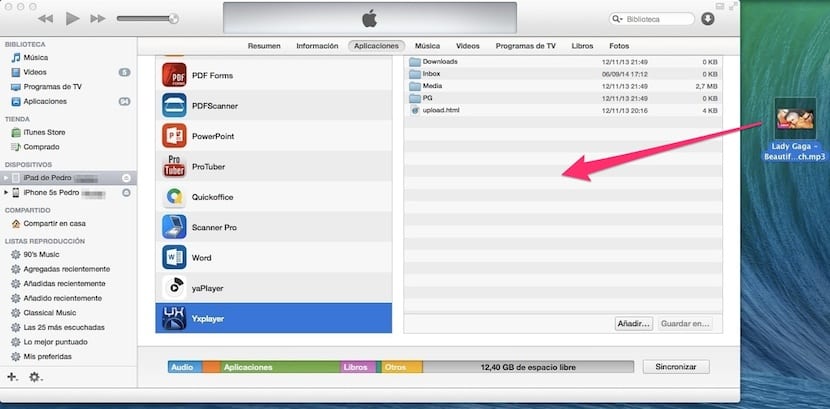
L'étape suivante consiste à descendre dans cette fenêtre jusqu'à ce que les applications permettant l'échange de fichiers apparaissent, parmi lesquelles se trouvent toutes celles que je vous ai conseillées. Pour pouvoir mettre les fichiers dans ces applications, il vous suffit de choisir l'application du type de fichiers que vous souhaitez introduire et de la faire glisser dans la fenêtre de droite. Vous verrez dans la barre de progression supérieure que le fichier est automatiquement transféré sur l'iPad sans avoir à se synchroniser avec lui iTunes Et par conséquent, si l'ordinateur sur lequel vous êtes n'est pas le vôtre, ne rencontrez pas le problème de synchronisation d'Apple.
Le processus est très simple et vous pouvez ainsi connecter votre iPad à n'importe quel Mac, ouvrir les applications qui permettent l'échange de fichiers et laisser les fichiers sur l'ordinateur que vous jugez appropriés.
VLC est une excellente option gratuite et avec accès à Dropbox.
Eh bien, si Rafael, vous pourriez avoir les deux. Dans le cas de VLC, j'ai eu une certaine expérience où il ne jouait pas très bien et ensuite je tirerais le YXPLAYER. Merci pour la contribution!
Bonjour, et comment arrêter de partager ou supprimer des documents ou des vidéos dont vous n'avez plus besoin? Merci